MATLAB使用填充的方式(fill)绘制sin函数
1、第一,启动MATLAB,新建脚本(Ctrl+N),输入下面代码:
close all; clear all; clc
x=-2*pi:pi/100:2*pi;
y=sin(x);
fill(x,y,'g');
axis([-7,7,-1.5,1.5])

2、第二,保存和运行上述脚本,得到如下sin(x)的图像。

3、第三,如果想把sin(x)大于0部分填充成红色,那么就要对第一步的脚本进行改变。改变后的脚本多了如下四行代码:
hold on;
fill([0:pi/100:pi],sin([0:pi/100:pi]),'r')
fill([-2*pi:pi/100:-pi],sin([-2*pi:pi/100:-pi]),'r')
hold off

4、第四,保存和运行上述改变后的脚本,得到如下图形,sin(x)大于0的部分填充成了红色。

5、第五,给上面图形添加上坐标标识。
xlabel('x','fontsize',15);
ylabel('y','fontsize',15);

6、第六,最终得到的sin(x)图形如下。
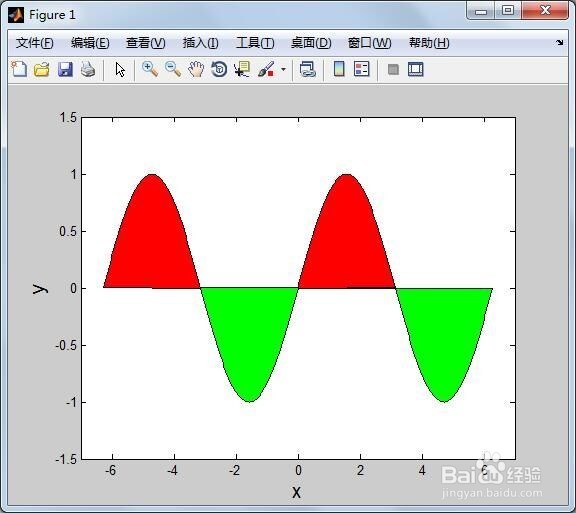
声明:本网站引用、摘录或转载内容仅供网站访问者交流或参考,不代表本站立场,如存在版权或非法内容,请联系站长删除,联系邮箱:site.kefu@qq.com。
阅读量:41
阅读量:45
阅读量:184
阅读量:187
阅读量:137